UltraISO电脑版是一款非常好用的光盘工具软件,这款软件的功能非常的强大,用户能够利用这款软件快速的将硬盘,光盘,网络磁盘文件轻松的制作成ISO文件,并且还能支持用户在定义添加,删除,重命名ISO文件中的文件和目录,感兴趣或者有需要的小伙伴就快来kk网站下载体验一下吧。
UltraISO电脑版问题解答
ISO是什么?
ISO是一种光盘镜像文件,一般以iso为扩展名,是复制光盘上全部信息而形成的镜像文件。无法直接使用,需要利用一些工具进行解压后才能使用。在windows下,一般需要专用工具软件才能操作ISO文件。
购买后,如何获取UltraISO发票?
需要发票的用户,在填写订单时需选中附加业务中“需要发票”选项。
UltraISO发票有两种,可满足个人、企业对发票的不同选择要求。普通发票费用要收取开票金额的6%,增值税发票收取开票金额17%的费用。
发票通过快递方式送递用户,购买用户需加付20员的快递费用。选择好发票的种类后,请认真详细的填写发票的抬头、姓名、电话及详细的联系地址与邮编并确认信息是否准确无误,以保证快递能够及时送达。
如何购买UltraISO官方注册码?
新用户在购买UltraISO之前,可以先从中文官方网站下载UltraISO免费版本用。对于老用户来说,UltraISO的功能性不用质疑,完全可以直接下单购买。
点击网站页面上的“立即购买”按钮,弹出购买表单。
1、选择支付方式,目前支持3种支付方式: 支付宝,网银,直接汇款。
2、填写订单,请认真填写信息。要特别注意购买的用户名和邮箱,便于在注册码丢失后,及时确认身份信息找回。
3、注册码的发送方式为实时发送注册码。若需要光盘、发票附加业务,请认真详细填写发票的信息及联系地址。
4、确认信息后,提交订单,转到付款页面,完成付款。查看邮箱,就可以使用注册码激活软件。
杂的过程,同时,UltraISO也可以用来处理ISO文件的启动信息,随心所欲烧录光碟。
UltraISO使用教程
第一步,将空白的光盘放入刻录机中。
第二步,启动UltraISO刻录软件。
第三步,进入刻录光盘映像界面。有三种方法(任选一种即可):
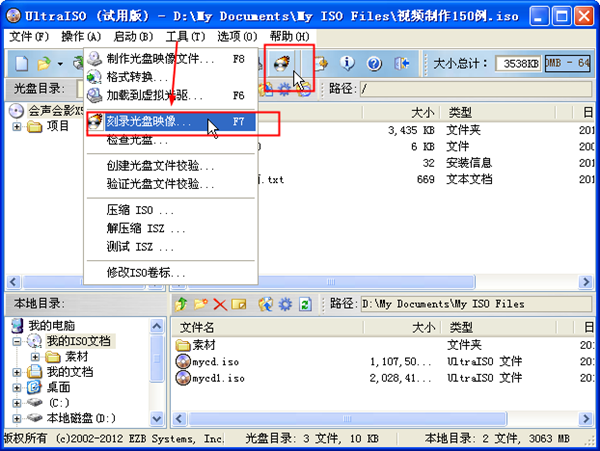
1、直接按键盘上面的F7。
2、用鼠标单击UltraISO界面上的刻录按钮。
3、选择“工具 ->刻录光盘映像”。
进入刻录光盘映像界面之后我们会看到如下界面
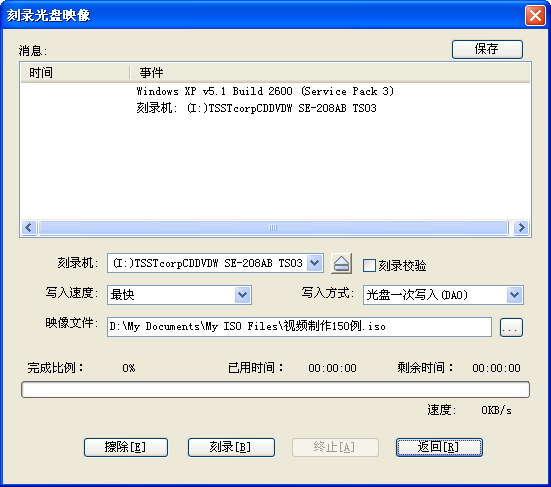
第四步,设置一下相关的刻录选项
1、刻录机,一般都只有一个刻录机。这里采用默认的,不需要更改。(如果有两台以上的刻录机,可以通过下拉菜单按钮选择要用的刻录机。)
2、刻录校验,鼠标单击一下勾选上这个选项,用于刻录完毕之后检查你的光盘刻录是否刻录成功。
3、写入速度,可以通过下拉菜单按钮选择刻录速度: CD推荐24x或者以下;DVD最好用8x。
4、写入方式,可以通过下拉菜单按钮更改,一般采用默认。
5、映像文件,选择映像文件,点击浏览按钮,找到要刻录的映像文件。都设定好之后,界面如下:
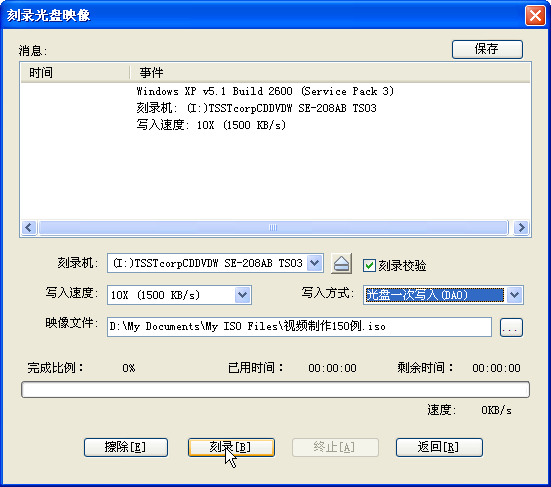
第五步,刻录。点击”刻录“按钮开始刻录光盘映像,‘刻录+刻录校验’可能需要花费几分钟到十几分钟左右的时间,请耐心等待刻录完成。刻录完毕之后,光驱会自动弹出。刻录成功。
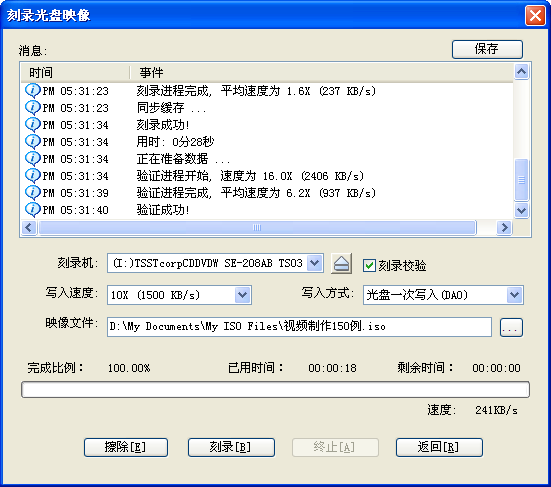
UltraISO电脑版功能
光盘映像文件制作:
通过UltraISO软碟通将存储在CD/DVD-ROM或硬盘上的文件的制作成ISO镜像文件,亦可写入ISO映像文件到CD/DVD。可以逐扇区复制光盘,提取CD/DVD的引导文件,制作包含引导信息的完整映像文件。
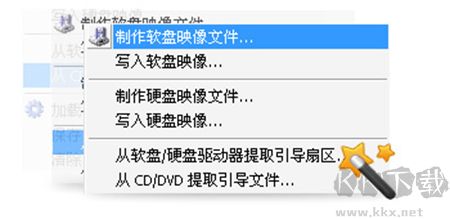
文件编辑:
支持ISO映像文件编辑,包括添加/删除/新建目录/重命名;可处理光盘启动信息,可以在 ISO 文件中直接添加/删除/获取启动信息。可直接设置光盘映像中文件的隐藏属性,可以编辑包含EFI引导记录的Windows 7/8x64 ISO映像文件。
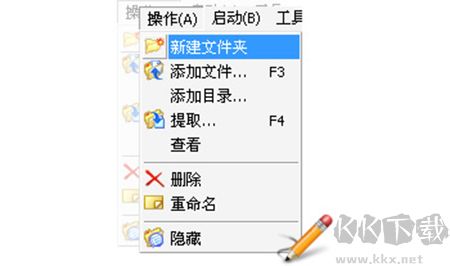
映象文件格式转换:
UltraISO 独有的智能化ISO文件格式分析器,支持27种常见光盘映像格式,可以处理目前几乎所有的光盘映像文件,包括 ISO、BIN、NRG、CIF、IMG、BWI、DAA、DMG、HFS等,甚至可以支持新出现的光盘映像文件。使用UltraISO,你可以打开这些映像,直接提取其中的文件,进行编辑并将这些格式的映像文件转换为标准的ISO格式,供刻录/虚拟软件使用。
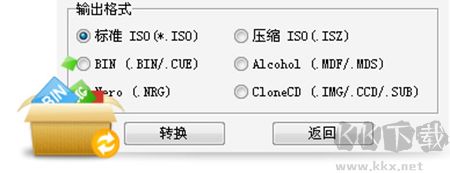
光盘映像启动介质:
可直接使用UltraISO制作u盘启动盘,系统引导光盘(CD/DVD)制作。UltraISO涵盖了六种写入类型:USB-HDD、USB-ZIP、USB-HDD+、USB-ZIP+、USB-HDD+ v2、USB-HDD+ v2,根据不同兼容性,满足启动盘的制作要求。
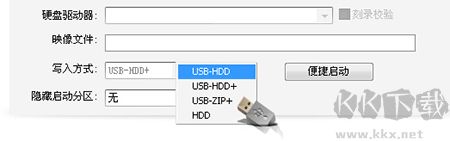
界面人性化,操作更便利:
采用双窗口统一用户界面,自动优化ISO文件存储结构,节省空间。支持shell文件类型关联,支持ISO 9660 Level1/2/3和Joliet扩展,支持shell文件类型关联;可在Windows资源管理器中通过双击或鼠标右键菜单打开ISO文件。只需使用快捷按钮和鼠标拖放便可以轻松搞定光盘映像文件。

UltraISO电脑版软件特色
1、从CD-ROM制作光盘的映像文件。
2、将硬盘、光盘、网络磁盘文件制作成ISO文件。
3、从ISO文件中提取文件或文件夹。
4、编辑各种ISO文件(如Nero Burning ROM、Easy CD Creator、Clone CD 制作的光盘映像文件)。
5、制作可启动ISO文件


 UltraISO电脑版 v9.7.62.98MB
UltraISO电脑版 v9.7.62.98MB UltraISO官方版 v9.7.6.38602.57MB
UltraISO官方版 v9.7.6.38602.57MB UltraISO(光盘工具) v9.7.62.98MB
UltraISO(光盘工具) v9.7.62.98MB